VLC 是一款超強的影音播放 App,提供 iOS 及 Android 版本,支援各種影片與音訊格式,並且能一鍵同步你放在雲端的檔案,直接在 VLC 裡播放及觀看,甚至還有背景播放功能,無論是聽音樂或看影片,只要不關掉 App,都能在離開 App 後繼續播放。
你可以將 VLC 看成是一個影音盒子,裡面收納所有你放在手機、 iCloud、Google Drive 或 Dropbox 的影音檔案,隨開即看。

VLC for mobile

VLC App 功能
- 支援各種影片、音訊格式
- 支援背景播放功能
- 同步 iCloud、Google Drive、Dropbox、OneDrive 檔案
VLC App 使用介紹
一進到 App,可以先點選「網路」分頁,在這邊你能同步你的雲端設備,例如 iCloud、Dropbox、Google Drive、One Drive,這樣就能一鍵存取你放在雲端的影片或音訊。
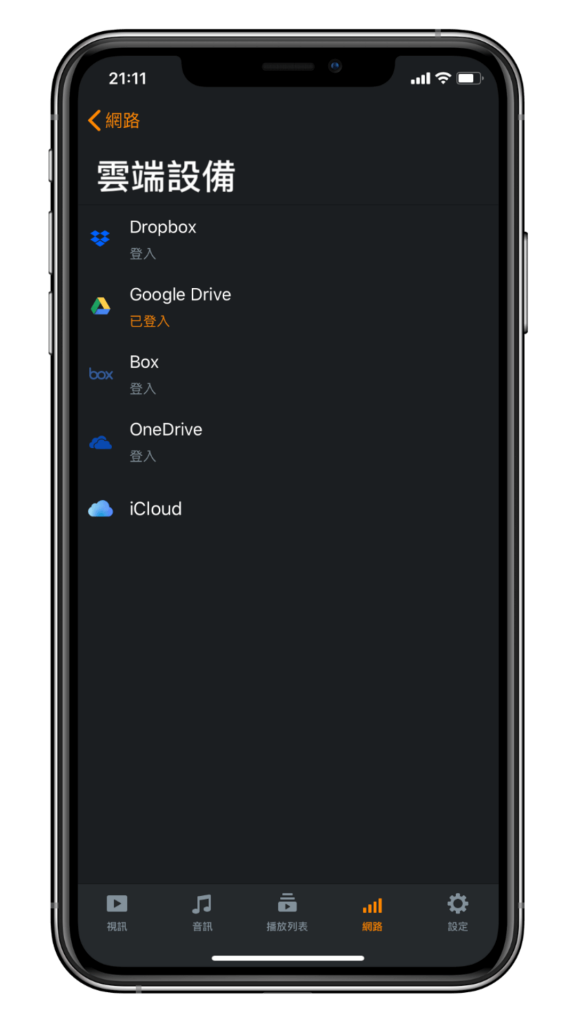
Google Drive
我登入我的 Google Drive 帳戶後,立刻就能輕鬆取用影片,點選影片右方的下載圖示,就會將影片下載到手機端,直接在 VLC 裡播放影音。
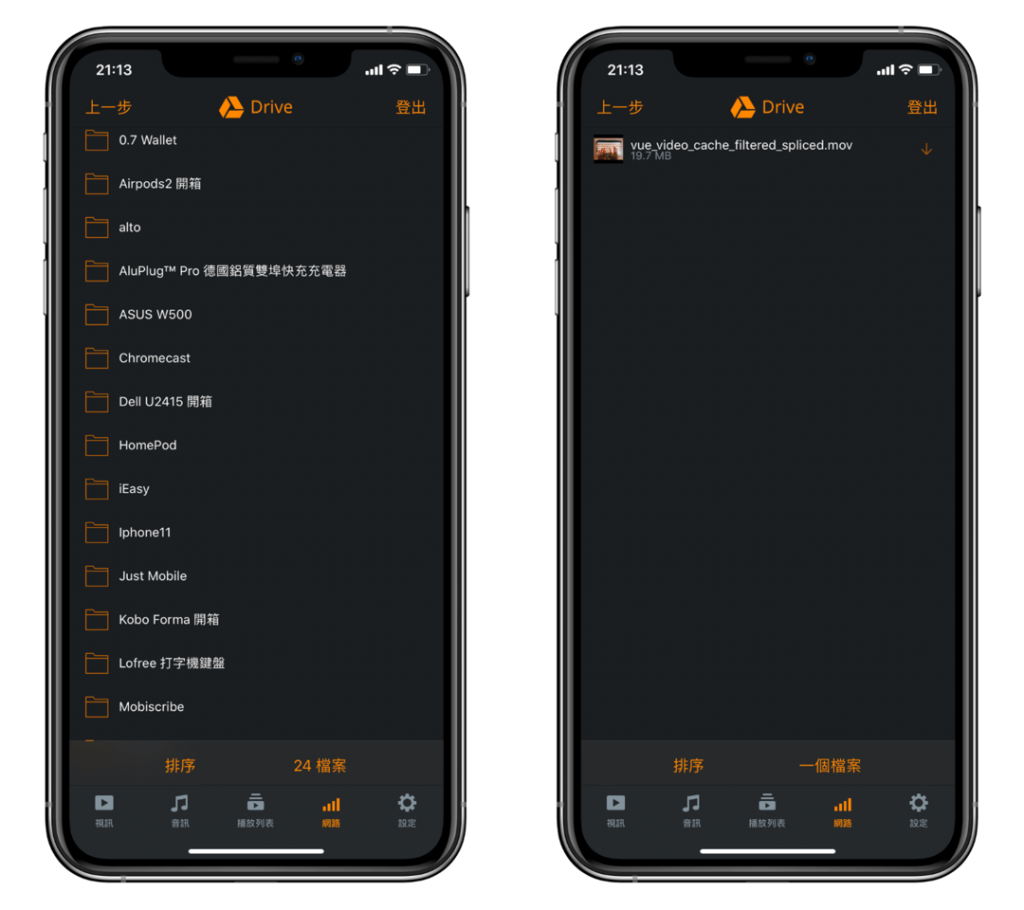
iCloud
如果你是 iPhone 使用者,當然也能輕鬆取用你放在 iCloud 的影片及音訊檔,超級方便。
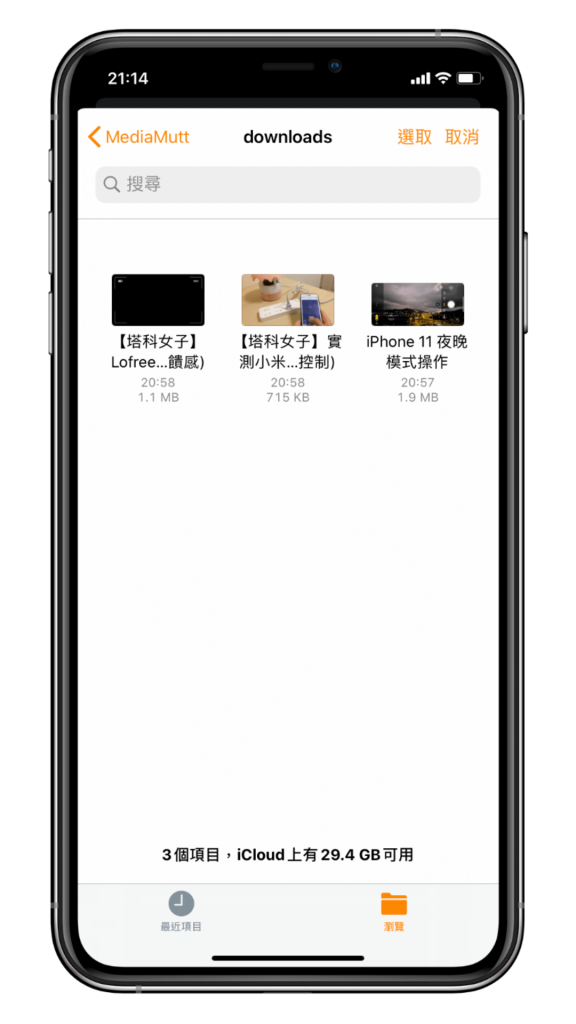
所有影片、音訊
VLC 支援各種不同格式的影音檔案,隨開即看,而你所存放的影片和音訊檔會出現在主畫面這邊,如前面所述,你可以將 VLC 看成是一個影音盒子,裡面收納所有你放在手機、 iCloud、Google Drive 或 Dropbox 的影音檔案,不用再另外開起各 App。
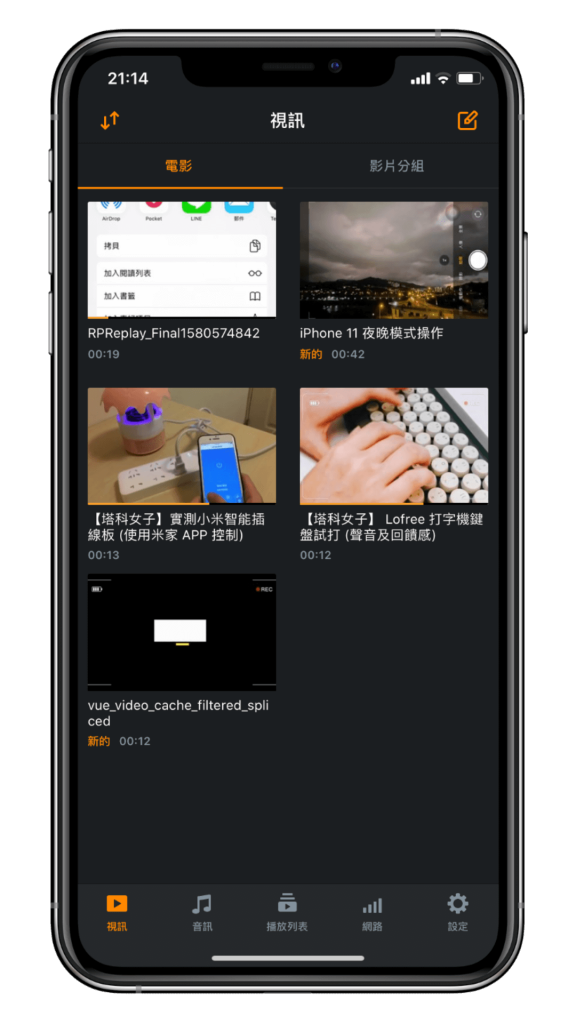
影片播放
開始播放後會像下圖這樣,當然也支援橫向播放,值得一提的是,點選下方的「投放圖示」就可以選擇要讓影音從哪裡播出,如果你有購買智慧音箱、藍牙音響,能一鍵控制音訊輸出。

調整數值
VLC 還有一點很特別的是,我們可以在看影片的當下調整影像數值,包含:亮度、對比、色相、飽和度,依據你的喜好調整。
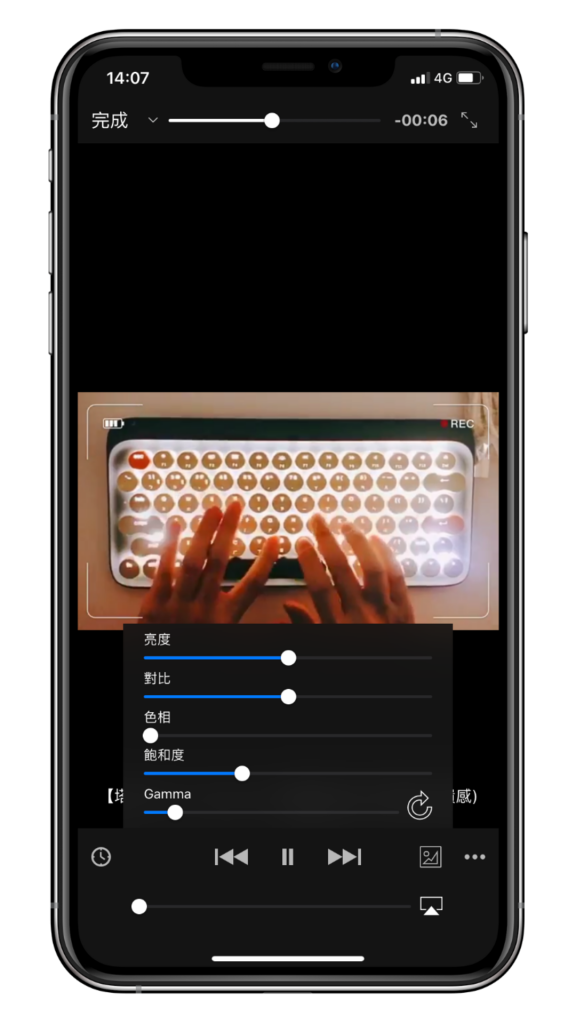
音樂播放
如果你有下載一些音樂,或是將 YouTube 音樂轉 MP3,那麼在 VLC 裡面也能直接播放音樂,甚至支援背景播放功能, 只要不關掉 App,就能讓音樂在背景繼續播放。
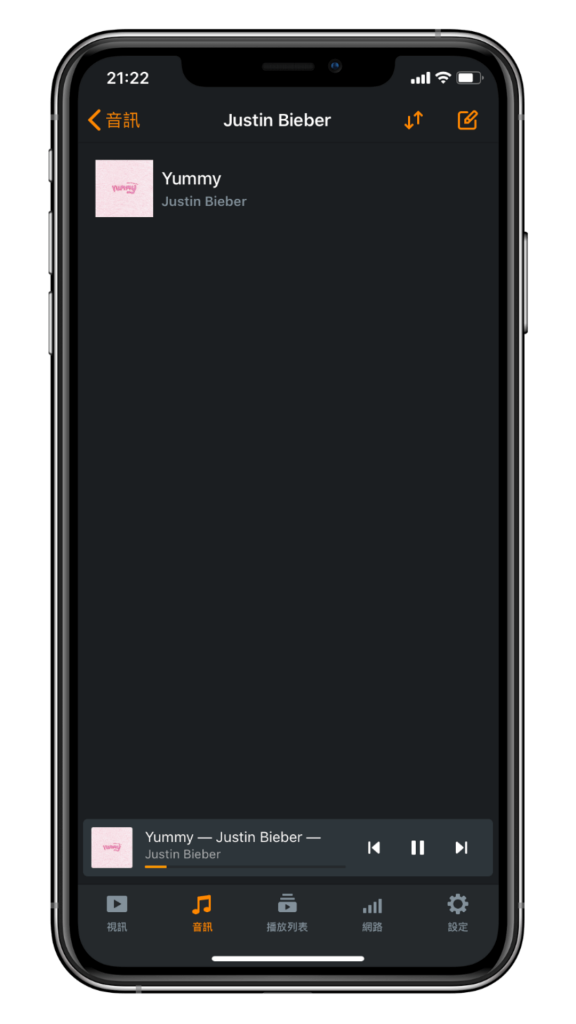
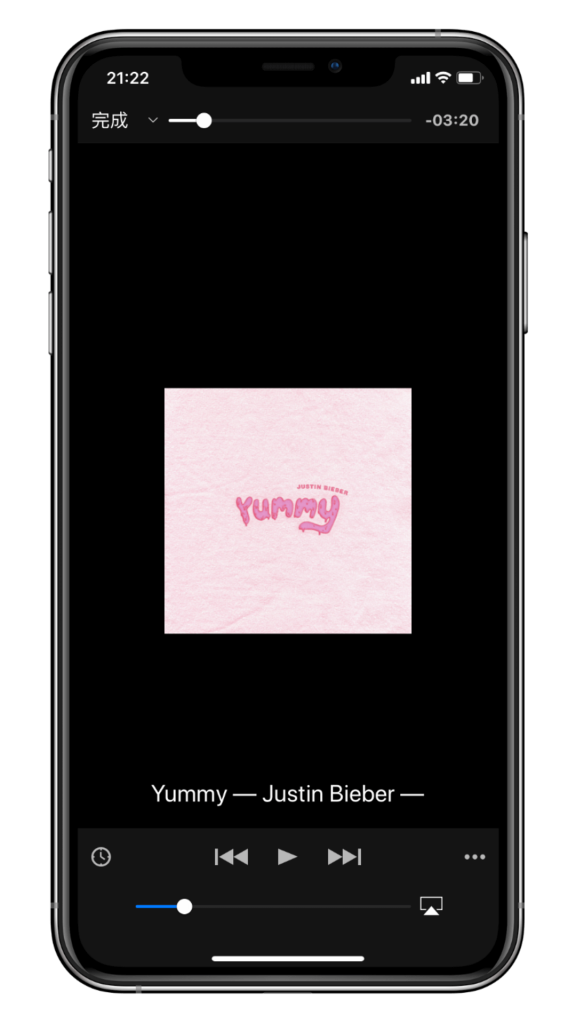
如果你想知道如何使用 iPhone 下載 YouTube 影片或音樂 MP3 檔,請參考這兩篇文章:
- iPhone 一鍵將 YouTube 轉 MP3,並下載到手機 (iOS 捷徑)
- iPhone 一鍵下載 YouTube 影片 (iOS 捷徑 / iOS13 可用)
結語
以上是本次介紹的超強影音播放 App – VLC,其實除了 App 之外,VLC 也有提供電腦版,有興趣的大家可以去官網看看並下載。
- VLC 影音播放器 官網
延伸閱讀
- iOS 捷徑懶人包|各種實用 Siri 捷徑完整攻略 (2020 最新)
- YouTube 背景播放 App – DownTube,在背景播放 YouTube 音樂
- iPhone 鈴聲製作教學,下載音樂、剪輯、轉鈴聲完整攻略!
- IG 限時動態、照片、影片下載,用這款 App 就搞定,完整教學
Ten articles before and after
10 款 IKEA 家電 3C 科技小物總盤點,超實用的 3C 配件融入居家風格 – telegram 網頁版
LINE 容量太大導致儲存空間不夠?教你刪除 LINE 快取資料 – telegram 網頁版
免費追劇 APP – MixerBoxTV,讓你節目、新聞、影集看到飽 – telegram 網頁版
macOS Monterey 桌布下載,為 Mac 換上高畫質 Monterey 背景圖片 – telegram 網頁版
租屋APP推薦 | 豬豬快租- 一次搜尋各大租屋網站的 APP – telegram 網頁版
【開箱】BenQ 4K HDR 追劇護眼智慧電視:大螢幕追劇玩遊戲必備神機!(E65-730) – telegram 網頁版
iPhone 關不了機、無法開機?教你如何強制重新啟動或關機! – telegram 網頁版
Chrome 網頁如何長截圖?教你用 Chrome 套件一鍵截圖整個網頁 – telegram 網頁版